Möchten Sie E-Mail-Benachrichtigungen für Beitragsänderungen in WordPress erhalten?
Standardmäßig sendet WordPress keine Benachrichtigungen, wenn Beiträge von einem Benutzer geändert werden. Wenn Sie eine WordPress-Website mit mehreren Autoren betreiben, möchten Sie vielleicht über Beitragsänderungen auf Ihrer Website informiert werden.
In diesem Artikel zeigen wir Ihnen, wie Sie E-Mail-Benachrichtigungen für Beitragsänderungen in WordPress erhalten.
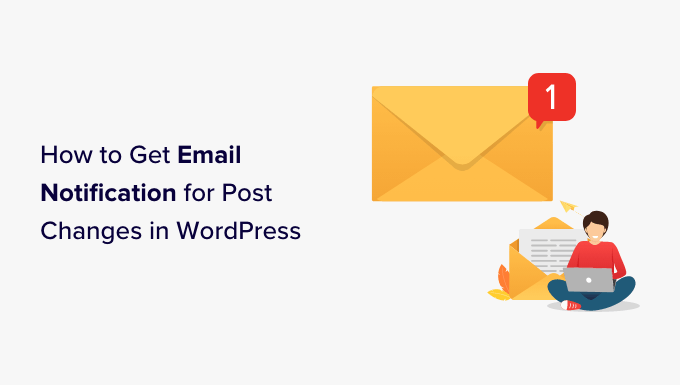
Warum E-Mail-Benachrichtigungen für Beitragsänderungen in WordPress einrichten?
Wenn Sie die einzige Person sind, die an Ihrer WordPress-Website arbeitet, ist es einfacher, alles im Auge zu behalten, was auf der Website passiert.
Wenn Sie jedoch andere Autoren haben, die Blogposts schreiben, oder SEO-Spezialisten , die Blogposts für SEO optimieren, dann sollten Sie ein Auge auf die Änderungen haben, die sie vornehmen.
Sie möchten zum Beispiel benachrichtigt werden, wenn ein neuer Beitrag veröffentlicht wird oder wenn Änderungen an einem älteren Artikel vorgenommen wurden.
Dies trägt auch dazu bei, dass alle Teammitglieder zur Verantwortung gezogen werden können. Wenn sie einen Fehler machen, kann dieser leicht erkannt und schnell behoben werden.
Werfen wir also einen Blick darauf, wie man in WordPress E-Mail-Benachrichtigungen für Beitragsänderungen erhält. Wir stellen Ihnen zwei Methoden vor, damit Sie die für Sie am besten geeignete auswählen können. Wir zeigen Ihnen auch, wie Sie Beitragsänderungen rückgängig machen und sicherstellen können, dass Ihre Benachrichtigungs-E-Mails zugestellt werden.
Methode 1: Benachrichtigungen über Beitragsänderungen mit WP Activity Log erhalten
Diese Methode ist für alle Benutzer empfehlenswert, da sie einfach, leistungsstark und flexibel ist.
Als Erstes müssen Sie das WP Activity Log-Plugin installieren und aktivieren. Weitere Einzelheiten finden Sie in unserer Schritt-für-Schritt-Anleitung zur Installation eines WordPress-Plugins.
Bei der Aktivierung werden Sie aufgefordert, Ihren Lizenzschlüssel einzugeben. Sie finden diese Informationen unter Ihrem Konto auf der WP Activity Log-Website.
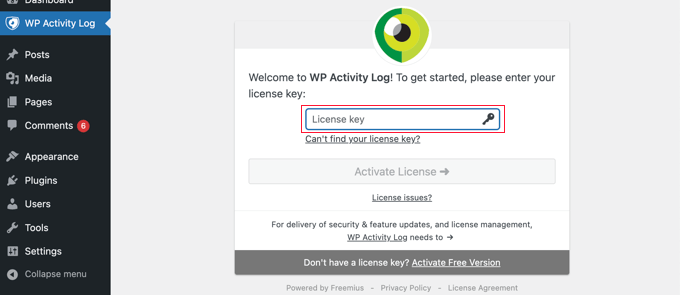
Als nächstes erhalten Sie die Möglichkeit, den Einrichtungsassistenten zu starten. Sie können ein paar kurze Fragen beantworten, um wichtige Überwachungs- und Protokollierungsfunktionen einzurichten.
All diese Dinge können auch später in den Plugin-Einstellungen geändert werden.
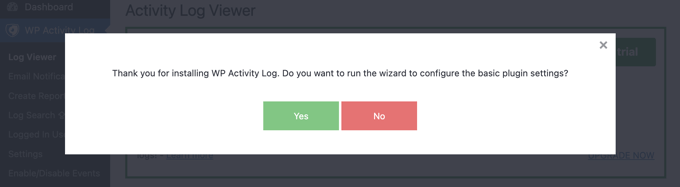
Einrichten von E-Mail-Benachrichtigungen für Beitragsänderungen in WordPress
Danach müssen Sie die Seite WP-Aktivitätsprotokoll “ E-Mail- und SMS-Benachrichtigungen aufrufen und auf die Registerkarte „Inhaltsänderungen“ wechseln.
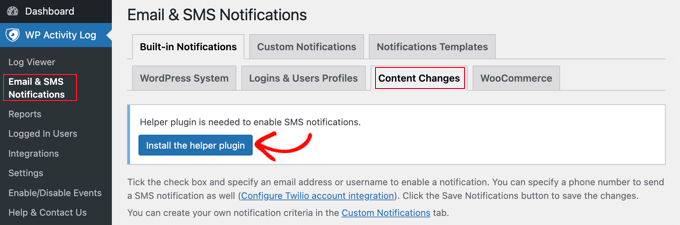
Es wird eine Meldung angezeigt, dass ein Hilfs-Plugin benötigt wird, um SMS-Benachrichtigungen zu aktivieren.
Wenn Sie sowohl SMS-Benachrichtigungen als auch E-Mail-Benachrichtigungen erhalten möchten, klicken Sie einfach auf die Schaltfläche „Installieren Sie das Helfer-Plugin“. Die Einrichtung der SMS-Benachrichtigungen wird im nächsten Schritt abgeschlossen.
Nun müssen Sie die Ereignisse auswählen, die Benachrichtigungen auslösen sollen. Das Plugin wird mit drei Standardbenachrichtigungen geliefert, die die meisten Inhaltsänderungen abdecken.
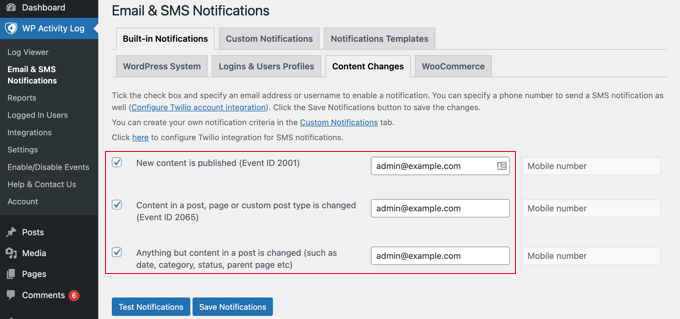
Neben jedem Ereignis müssen Sie die E-Mail-Adresse eingeben, an die die Benachrichtigungen geschickt werden sollen. Im nächsten Schritt fügen Sie auch eine Mobiltelefonnummer hinzu, wenn Sie SMS-Benachrichtigungen für Poständerungen erhalten möchten.
Klicken Sie abschließend auf die Schaltfläche „Benachrichtigungen speichern“, um Ihre Änderungen zu speichern.
Einrichten von SMS-Benachrichtigungen für Beitragsänderungen in WordPress
Mit WP Activity Log können Sie ganz einfach SMS-Benachrichtigungen für Beitragsänderungen und andere WordPress-Aktivitäten erhalten. Hierfür benötigen Sie ein Twilio-Konto und eine Telefonnummer.
Twilio ist ein kostenpflichtiger Dienst mit einem Preismodell für den Versand von SMS-Nachrichten, das sich nach dem jeweiligen Bedarf richtet. Die Preise beginnen bei 0,0079 $ pro SMS, und Sie müssen auch eine virtuelle Telefonnummer kaufen, die zum Senden von Nachrichten verwendet wird.
Rufen Sie einfach die Twilio-Website auf und melden Sie sich für ein kostenloses Testkonto an.
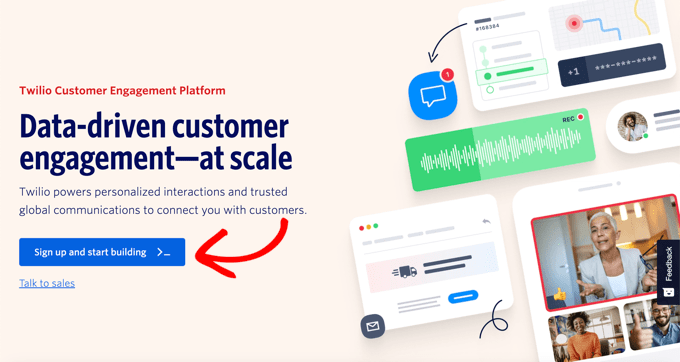
Nachdem Sie Ihr Konto eingerichtet haben, gelangen Sie zur Twilio-Konsole.
Hier können Sie Ihre Konto-SID und Ihr Auth-Token kopieren und eine Test-Telefonnummer erhalten.
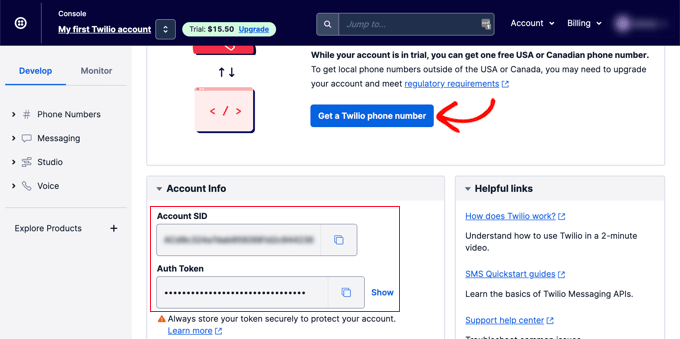
Kopieren Sie diese Werte und fügen Sie sie in einen Texteditor ein oder lassen Sie diese Browser-Registerkarte geöffnet.
Als Nächstes müssen Sie zurück in den Verwaltungsbereich Ihrer WordPress-Website wechseln und die Seite WP Activity Log “ Einstellungen aufrufen.
Wechseln Sie hier zur Registerkarte „SMS-Anbieter“ und geben Sie Ihre Twilio-Konto-SID, Ihr Auth-Token und Ihre Nummer ein.
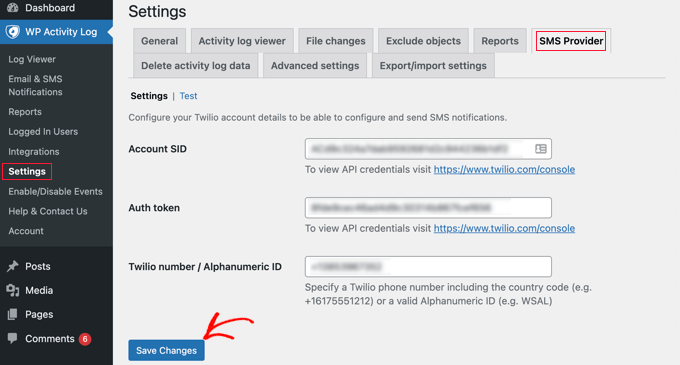
Vergessen Sie nicht, auf die Schaltfläche „Änderungen speichern“ zu klicken, um Ihre Einstellungen zu speichern.
Jetzt können Sie zurück zu WP Activity Log “ Email & SMS Notifications navigieren und wieder zur Registerkarte „Content Changes“ wechseln. Hier können Sie eine Handynummer hinzufügen, um SMS-Benachrichtigungen für Beitragsänderungen zu erhalten.
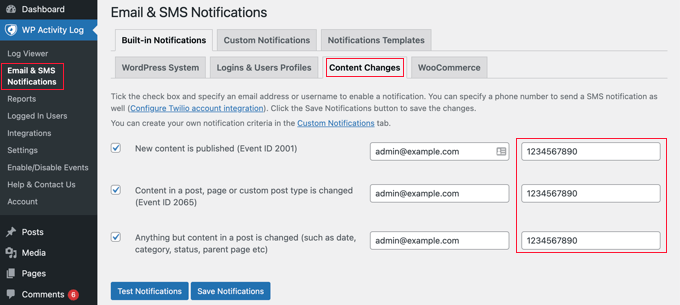
Testing Post Change Notifications mit WP Activity Log
Mit WP Activity Log können Sie Ihre Benachrichtigungen über Beitragsänderungen einfach testen.
Stellen Sie zunächst sicher, dass Sie sich auf der Seite WP Activity Log “ Notifications auf der Registerkarte „Content Changes“ befinden.
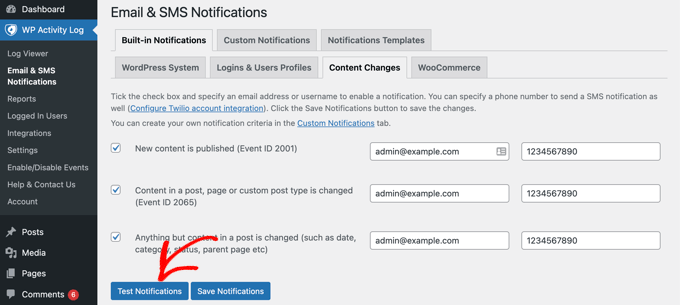
Nun können Sie nach unten blättern und auf die Schaltfläche „Benachrichtigungen testen“ klicken.
Daraufhin öffnet sich ein Popup-Fenster, in das Sie eine E-Mail-Adresse und eine Mobiltelefonnummer eingeben können, um Benachrichtigungen zu versenden.
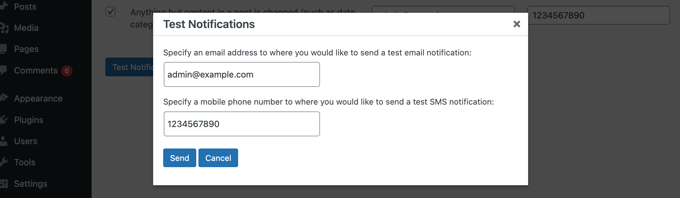
WP Activity Log sendet dann Testbenachrichtigungen. Wenn Sie nicht sofort eine E-Mail-Benachrichtigung erhalten, können Sie zum folgenden Abschnitt über die Fehlerbehebung bei E-Mail-Benachrichtigungen springen.
Wenn Sie keine SMS-Benachrichtigungen erhalten, überprüfen Sie Ihre Twilio-Anmeldedaten, um sicherzustellen, dass sie korrekt sind.
Methode 2: Benachrichtigung über Beitragsänderungen mit Better Notifications for WP
Diese Methode ist einfach zu verwenden, aber es gibt keine vorgefertigten Vorlagen. Bei dieser Methode wird zwar eine E-Mail-Benachrichtigung gesendet, wenn ein Beitrag geändert wird, aber Sie müssen die E-Mail selbst schreiben und die Aktivität selbst untersuchen.
Zunächst müssen Sie das Plugin Customize WordPress Emails and Alerts – Better Notifications for WP installieren und aktivieren. Weitere Details finden Sie in unserer Schritt-für-Schritt-Anleitung für die Installation eines WordPress-Plugins.
Nach der Aktivierung müssen Sie die Seite Benachrichtigungen “ Neu hinzufügen aufrufen, um Ihre erste individuelle Benachrichtigung zu erstellen.
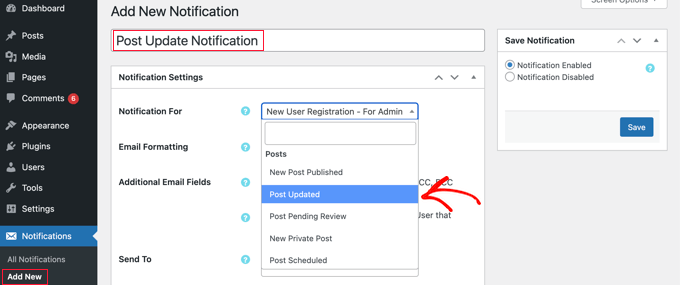
Zunächst müssen Sie einen Titel für die Benachrichtigung angeben. Danach können Sie die Option „Benachrichtigung für“ aus dem Dropdown-Menü auswählen. Dies ist das Ereignis, das diese Benachrichtigung auslöst, wie z. B. „Post Updated“ im Screenshot oben.
Wenn Sie möchten, können Sie das Kontrollkästchen „Zusätzliche E-Mail-Felder“ aktivieren und benutzerdefinierte E-Mail-Adressen für den Absender, cc, und mehr eingeben. Wenn diese Option nicht aktiviert ist, verwendet das Plugin einfach Ihre Standard-WordPress-E-Mail-Einstellungen.
Als nächstes müssen Sie unter der Option „Senden an“ die Benutzer oder Benutzerrollen auswählen, die diese Benachrichtigung erhalten sollen. Darunter können Sie den E-Mail-Betreff und die Nachricht selbst verfassen.
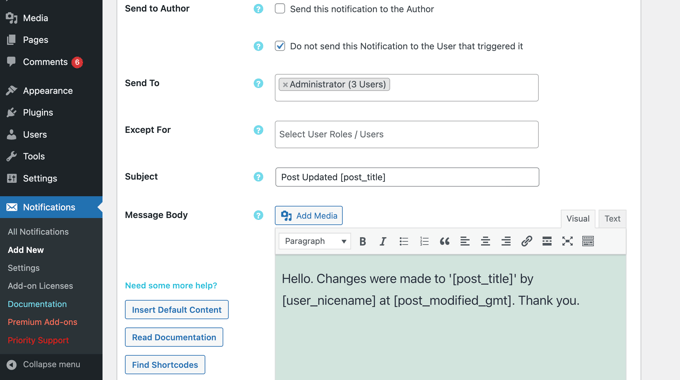
Das Plugin Better Notifications for WP enthält keine Vorlage für Beitragsänderungen. Das bedeutet, dass Sie Ihre eigene E-Mail-Nachricht schreiben müssen.
Das Plugin wird mit einer Reihe von Shortcodes geliefert, mit denen Sie Ihre Benachrichtigungen anpassen können. Sie können sie alle ansehen, indem Sie auf die Schaltfläche „Shortcodes finden“ klicken.
Zum Schluss müssen Sie auf die Schaltfläche „Speichern“ klicken, um Ihre E-Mail-Benachrichtigung zu speichern. Danach können Sie auf die Schaltfläche „Test-E-Mail senden“ klicken, um zu sehen, ob sie funktioniert.
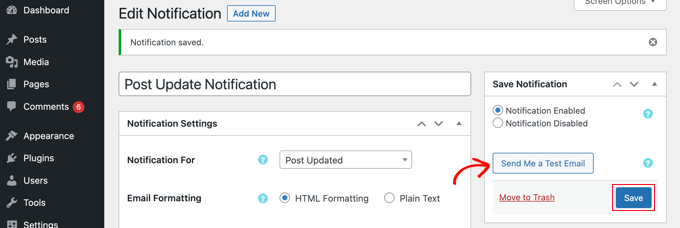
Better Notifications for WP ist kein Plugin zur Aktivitätsüberwachung. Das bedeutet, dass Sie mehrere Benachrichtigungen einrichten müssen, um verschiedene Arten von Inhaltsänderungen in WordPress abzudecken.
Sie können zum Beispiel eine Benachrichtigung über die Veröffentlichung eines Beitrags einrichten oder eine andere Benachrichtigung, wenn eine Kategorie oder ein Tag geändert wird.
Das Plugin ermöglicht es Ihnen auch, benutzerdefinierte Benachrichtigungen zu erstellen oder die Standard-WordPress-Benachrichtigungen zu ändern. Weitere Details finden Sie in unserem Artikel über die Erstellung besserer benutzerdefinierter Benachrichtigungen in WordPress.
Überarbeitung und Rückgängigmachung von Beitragsänderungen in WordPress
Wenn Sie eine E-Mail-Benachrichtigung über Beitragsänderungen erhalten haben, möchten Sie vielleicht sehen, welche Änderungen vorgenommen wurden, wer sie vorgenommen hat und wann.
WordPress verfügt über ein eingebautes Revisionsverwaltungssystem, das alle an einem Artikel vorgenommenen Änderungen aufzeichnet.
Bearbeiten Sie einfach den Beitrag oder die Seite, die Sie überprüfen möchten, und klicken Sie dann in der rechten Spalte auf die Registerkarte „Überarbeitungen“ unter den Einstellungen für „Beiträge“.
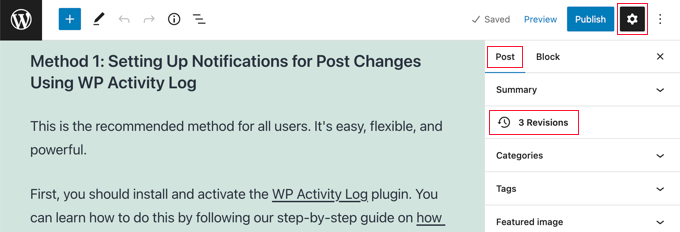
Dadurch gelangen Sie zum Bildschirm für die Nachbearbeitung.
Sie können das Kontrollkästchen „Zwei beliebige Revisionen vergleichen“ aktivieren und dann den Schieberegler darunter bewegen, um die Änderungen zu vergleichen.

Wenn Sie den Beitrag nach unten scrollen, sehen Sie die Änderungen zwischen den beiden Überarbeitungen in roter und grüner Farbe hervorgehoben.
Wenn Ihnen die Änderungen nicht gefallen, können Sie einfach auf die Schaltfläche „Diese Revision wiederherstellen“ klicken, um sie rückgängig zu machen und zur vorherigen Version zurückzukehren.

Weitere Einzelheiten finden Sie in unserer Anleitung zum Rückgängigmachen von Änderungen in WordPress mit Beitragsrevisionen.
Fehlersuche bei E-Mail-Benachrichtigungen in WordPress
Standardmäßig verwendet WordPress die PHP-Funktion mail(), um E-Mails zu versenden. Diese Methode verwendet keine ordnungsgemäße Authentifizierung (Login oder Passwort), was bedeutet, dass sie leicht missbraucht werden kann. Aus diesem Grund markieren die meisten Spam-Filter solche E-Mails als Spam oder blockieren sie ganz.
Um dies zu beheben, müssen Sie einen geeigneten SMTP-Dienstanbieter für den Versand von WordPress-E-Mails verwenden. Es gibt sogar kostenlose SMTP-Server wie SendLayer, Gmail, Brevo (ehemals Sendinblue), Sendgrid und andere, die Sie mit WordPress verwenden können.
Um SMTP einzurichten, müssen Sie das WP Mail SMTP-Plugin installieren und aktivieren. Weitere Einzelheiten finden Sie in unserer Schritt-für-Schritt-Anleitung für die Installation eines WordPress-Plugins.
WP Mail SMTP ermöglicht es Ihnen, Ihre WordPress-Website mit Ihrem SMTP-Dienstanbieter zu verbinden und alle Ihre WordPress-E-Mails mit einer viel höheren Zustellbarkeit zu versenden.
Nach der Aktivierung müssen Sie die Seite WP Mail SMTP “ Einstellungen in Ihrem WordPress-Adminbereich aufrufen, um das Plugin einzurichten.
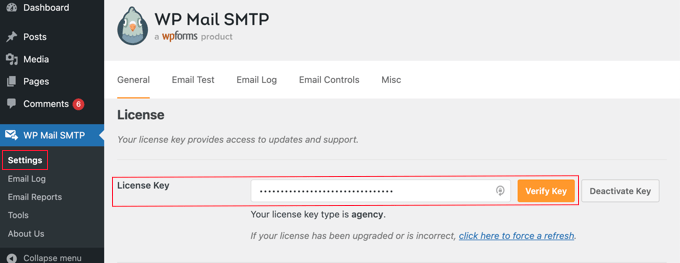
Zunächst müssen Sie Ihren Lizenzschlüssel eingeben. Sie finden diese Informationen in Ihrem Konto auf der WP Mail SMTP-Website.
Danach scrollen Sie nach unten zum Abschnitt „Mailer“, um Ihren SMTP-Dienstanbieter auszuwählen. WP Mail SMTP zeigt alle führenden SMTP-Anbieter an. Klicken Sie auf Ihren Anbieter und geben Sie dann die erforderlichen Informationen ein (in der Regel einen API-Schlüssel).
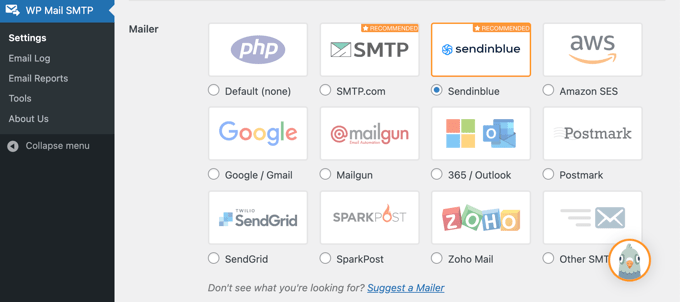
Wenn Ihr Mailer nicht aufgeführt ist, können Sie einfach die Option „Anderes SMTP“ wählen und die erforderlichen Informationen eingeben.
Weitere Informationen finden Sie in unserer Anleitung zur Behebung des Problems, dass WordPress keine E-Mails versendet.
Expertenanleitungen zur Verwaltung einer WordPress-Publikation
Da Sie nun wissen, wie Sie E-Mail-Benachrichtigungen erhalten, wenn jemand einen Beitrag bearbeitet, möchten Sie vielleicht einige andere Anleitungen zur Verwaltung einer WordPress-Publikation sehen:
- Wie man in WordPress E-Mail-Benachrichtigungen für Beiträge erhält, die zur Überprüfung anstehen
- Wie man Autoren per E-Mail benachrichtigt, wenn Artikel in WordPress veröffentlicht werden
- Wie man bessere benutzerdefinierte Benachrichtigungen in WordPress hinzufügt
- Wann ist der beste Zeitpunkt für die Veröffentlichung eines Blogs (und wie man ihn testet)
- WordPress-Beitragsrevisionen leicht gemacht: Eine Schritt-für-Schritt-Anleitung
- Wie man Beitragende ihre WordPress-Beiträge nach der Freigabe bearbeiten lässt
- Wie man Autoren am Löschen von Beiträgen in WordPress hindert
- Wie man den Autorennamen aus WordPress-Beiträgen entfernt
- Leitfaden für Anfänger zu WordPress-Benutzerrollen und -Berechtigungen
- Plugins zur effizienten Verwaltung von WordPress-Multi-Autoren-Blogs
Wir hoffen, dass dieser Artikel Ihnen geholfen hat, E-Mail-Benachrichtigungen für Beitragsänderungen in WordPress einzurichten. Vielleicht interessieren Sie sich auch für unsere Tipps, wie Sie mehr Traffic auf Ihren Blog bekommen und die besten WordPress SEO Plugins und Tools, um Ihre Website zu erweitern.
Wenn Ihnen dieser Artikel gefallen hat, dann abonnieren Sie bitte unseren YouTube-Kanal für WordPress-Videotutorials. Sie können uns auch auf Twitter und Facebook finden.





Syed Balkhi says
Hey WPBeginner readers,
Did you know you can win exciting prizes by commenting on WPBeginner?
Every month, our top blog commenters will win HUGE rewards, including premium WordPress plugin licenses and cash prizes.
You can get more details about the contest from here.
Start sharing your thoughts below to stand a chance to win!
peg says
Great idea, but the solution hasn’t been updated or tested for the last 3 years. What is your recommendation now?
Thank you
WPBeginner Support says
We will be sure to take a look into this plugin when we are able but for that warning, we would recommend taking a look at our article below:
https://www.wpbeginner.com/opinion/should-you-install-plugins-not-tested-with-your-wordpress-version/
Admin
Yazmin says
Thank you. I’m looking for something similar to this.
Have you guys found a plugin that allows notification for just the specified post? I know this plugin can be customized, but if there is a solution out there already, I’d rather go with that.
Thanks!
Christine says
I’ve tried several times to use your SEARCH button at the top right and it does nothing.
Is it possible to use drop caps in our WordPress posts?
subbareddy says
Right Now there is no multiple authors for my site .It is helpful guide when my site reaches multiple authors .
Thanks for the Info